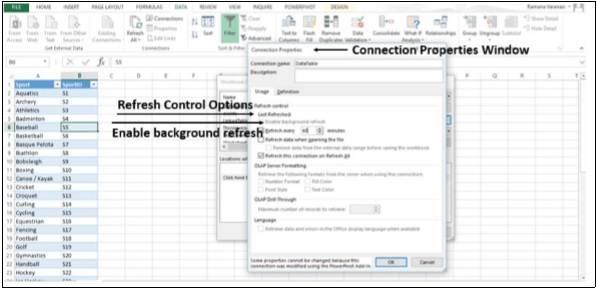Gelişmiş Excel - Dış Veri Bağlantısı
Excel çalışma kitabınızı SQL Server veritabanı, Access veritabanı veya başka bir Excel çalışma kitabı gibi harici bir veri kaynağına bağladığınızda, çalışma kitabınızdaki verileri kaynağına giden bağlantıyı "yenileyerek" güncel tutabilirsiniz. Bağlantıyı her yenilediğinizde, yeni veya silinmiş her şey dahil en son verileri görürsünüz.
PowerPivot verilerinin nasıl yenileneceğini görelim.
Step 1 - Şuraya geç: Data View.
Step 2 - tıklayın Refresh.
Step 3 - tıklayın Refresh All.
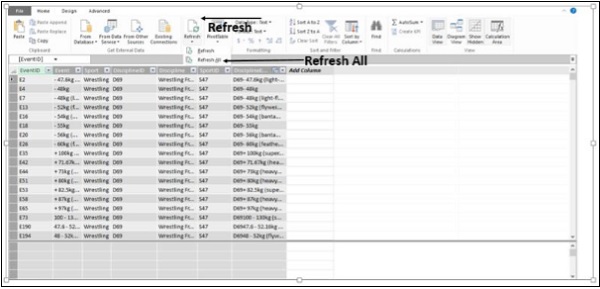
Data Refresh tüm Veri Tablolarını gösteren pencere açılır. Data Modelve yenileme ilerlemesinin izlenmesi. Yenileme tamamlandıktan sonra durum görüntülenir.
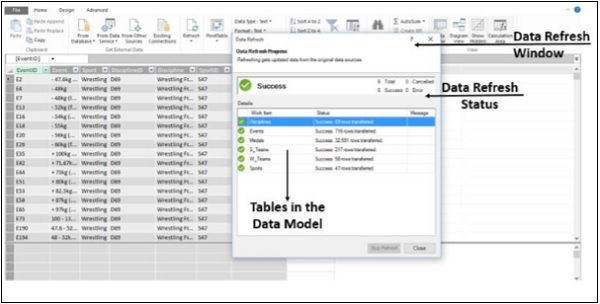
Step 4- Kapat'a tıklayın. Veri Modelinizdeki veriler güncellenir.
Veri Bağlantılarını Güncelleyin
Step 1 - Tabloda, içe aktarılan veri dosyasının bağlantısını içeren herhangi bir hücreyi tıklayın.
Step 2 - tıklayın Data sekmesi.
Step 3 - tıklayın Refresh All Bağlantılar grubunda.
Step 4 - Açılır listede tıklayın Refresh All. Çalışma Kitabındaki tüm veri bağlantıları güncellenecektir.

Verileri Otomatik Olarak Yenile
Burada çalışma kitabı açıldığında verilerin otomatik olarak nasıl yenileneceğini öğreneceğiz.
Step 1 - Tabloda, içe aktarılan Veri dosyasının bağlantısını içeren herhangi bir hücreyi tıklayın.
Step 2 - tıklayın Data sekmesi.
Step 3 - tıklayın Connections içinde Connectionsgrubu. Workbook Connections penceresi açılır.
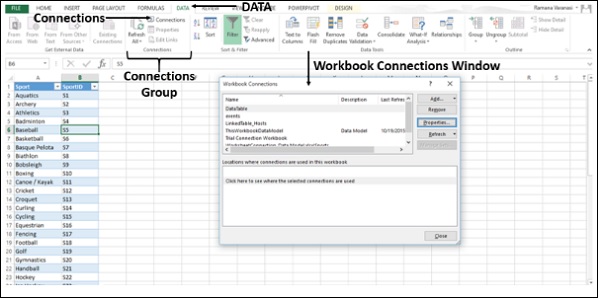
Step 4 - tıklayın Properties. Connection Properties Pencere açılır.
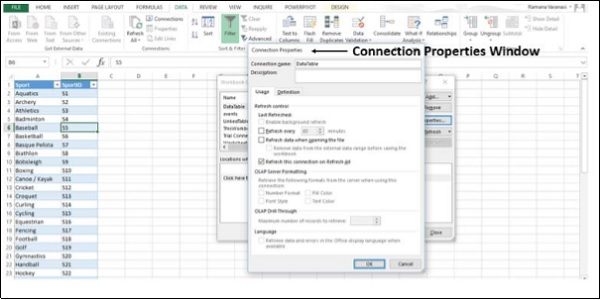
Step 5 - Bir bulacaksın Usage sekme ve bir Definitionsekmesi. TıklaUsagesekmesi. İçin seçeneklerRefresh Control belirir.
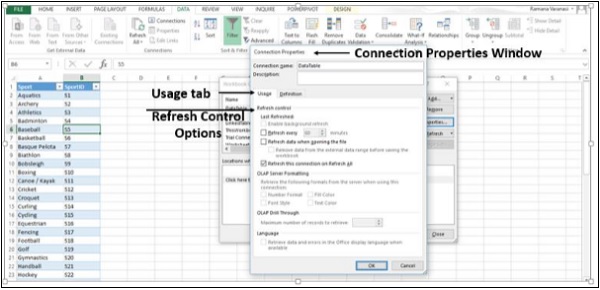
Step 6 - Seçin Refresh data dosyayı açarken.
Ayrıca bunun altında bir seçeneğiniz var: ‘Remove data from the external data range before saving the workbook’. Çalışma kitabını dış veriler olmadan sorgu tanımıyla kaydetmek için bu seçeneği kullanabilirsiniz.
Step 7 - Tıklayın OK.
Çalışma Kitabınızı her açtığınızda, güncel veriler Çalışma Kitabınıza yüklenecektir.
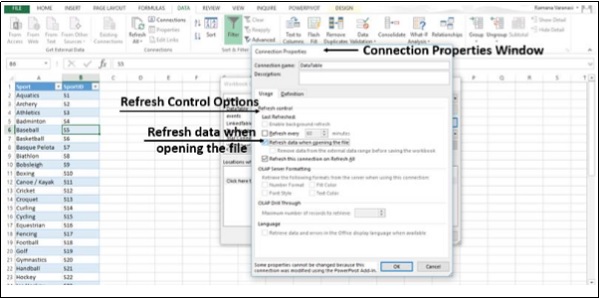
Verileri düzenli aralıklarla otomatik olarak yenileyin
Step 1 - Tabloda, içe aktarılan Veri dosyasının bağlantısını içeren herhangi bir hücreyi tıklayın.
Step 2 - tıklayın Data sekmesi.
Step 3 - tıklayın Connections seçeneği Connectionsgrubu. BirWorkbook Connections penceresi açılır.
Step 4 - tıklayın Properties. BirConnection Properties Pencere açılır.
Step 5 - tıklayın Usagesekmesi. İçin seçeneklerRefresh Control belirir.
Step 6 - Şimdi, "Her yenile" yi seçin ve her yenileme işlemi arasında 60 dakika girin.
Step 7 - Tıklayın OK. Verileriniz her saat başı 60 dakikada bir yenilenecektir.
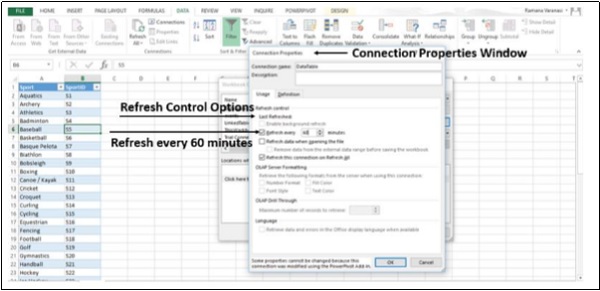
Arka Plan Yenilemeyi Etkinleştir
Çok büyük veri kümeleri için arka planda yenileme yapmayı düşünün. Bu, sizi birkaç dakika bekletmek yerine Excel'in denetimini size döndürür.refreshbitirmek için. Arka planda bir sorgu çalıştırırken bu seçeneği kullanabilirsiniz. Ancak, Veri Modeli için veri alan herhangi bir bağlantı türü için sorgu çalıştıramazsınız.
Step 1 - Tabloda, içe aktarılan Veri dosyasının bağlantısını içeren herhangi bir hücreyi tıklayın.
Step 2 - tıklayın Data sekmesi.
Step 3 - tıklayın Connections içinde Connectionsgrubu. Workbook Connections penceresi açılır.
Step 4 - tıklayın Properties. Connection Properties Pencere açılır.
Step 5 - tıklayın Usagesekmesi. Refresh Control seçenekler belirir.
Step 6 - tıklayın Enable background refresh ve sonra tıklayın OK.